win7重装系统教程 如何重装w1n7系统
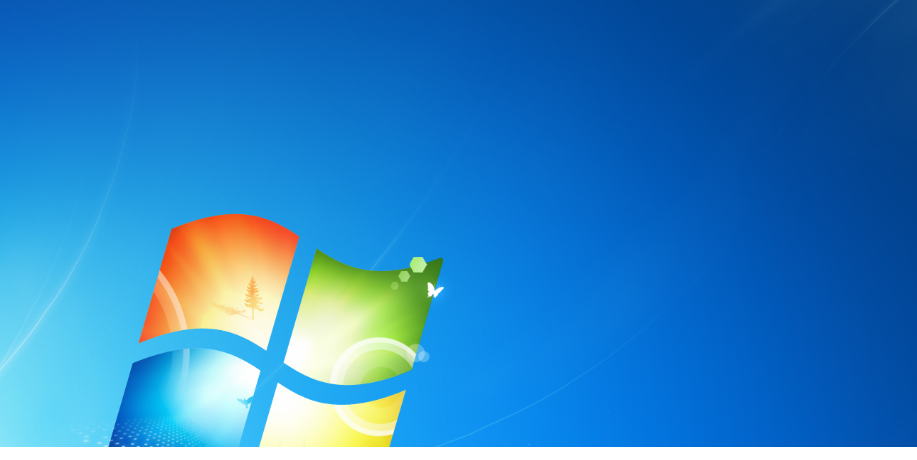
如何重裝w1n7系統
1,準備一個超大的U盤或者移動硬盤,制作一個pe啟動盤

2,首先制作好pe啟動盤,然後把下載的win7系統iso鏡像直接復制到U盤pe中

3,在電腦上插入微pe工具箱,重啟過程中不停按F12或F11或Esc等啟動快捷鍵調出啟動菜單,選擇識別到的U盤選項,一般是帶有USB的選項,或者是U盤的品牌名稱,比如Toshiba、Sandisk或者Generic Flash Disk。如果同時出現兩個U盤項,選擇不帶uefi的項,表示在legacy模式下安裝,選擇之後按回車鍵;
4,進入到pe系統,如果不需要全盤重新分區,直接執行第6步,如果打算重新分盤,雙擊桌面上的【分區工具DiskGenius】,右鍵HD0整個硬盤,選擇【快速分區】;
5,默認是MBR分區表類型,設置分區數目、分區大小,卷標為【系統】的表示系統盤(C盤),建議60G以上,如果是固態硬盤,勾選【對齊分區到此扇區數的整數倍】,默認2048即可4k對齊,選擇4096也可以,最後點擊確定;
6,執行硬盤重新分區過程,等待一會兒即可,分區之後,如圖所示,如果盤符錯亂,右鍵選擇更改驅動器路徑,自行修改
7,完成分區之後,打開此電腦—微pe工具箱,右鍵點擊win7系統iso鏡像,選擇【裝載】,如果沒有裝載選項,則右鍵—打開方式—資源管理器打開
8,選擇【還原分區】,GHO WIM ISO映像路徑自動提取到gho文件,安裝位置是通常是C盤,建議看仔細點,可能不是顯示C盤,可以根據卷標或總大小來判斷,最後點擊確定;
9,操作完成後自動重啟,重啟時拔出U盤,進入這個界面,執行win7系統組件、驅動安裝、系統配置和激活過程;
-
网易24工作室《永劫无间》手游线下首测试玩
2024-01-15 -
SE《最终幻想14》玩家数破3000万,《黄金的遗产》游戏细节公布
2024-01-15 -
三国杀:强度全靠机制,输出全看队友,这些武将你会玩吗
2024-01-15 -
刺客横行,ADC生存之难!LOL新版本带来恐怖游戏般的挑战
2024-01-15 -
《战舰世界》13.0版本如期而至,可玩性超高的M系航母二线来了!
2024-01-15 -
曹冲引发十年前退坑潮,三国杀迎来首次危机!
2024-01-15 -
这条分支不一般!《战舰世界》新版本开启M系新航母的先行体验
2024-01-15 -
炉石传说:双职业卡术士专门提供副作用,弃牌自伤毁水晶一应俱全
2024-01-15 -
炉石传说新卡慢递:倒霉蛋法师德鲁伊提供超模,术士提供副作用
2024-01-15 -
5年心血全白费?网易掀桌子了,要让逆水寒所有玩家重回起点
2024-01-15



















